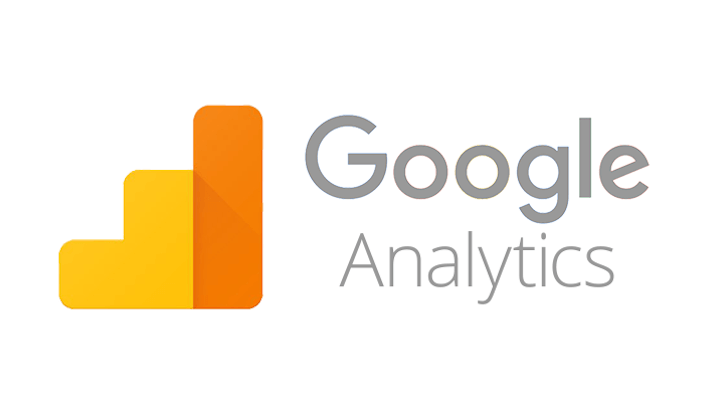Herhangi bir WordPress Eklentisi kullanmadan Google Analytics İzleme Kodu nasıl eklenir öğrenin. Snippet’i başlık etiketine ekleyin ve gerçek zamanlı raporda kullanıcı davranışını analiz etmeye başlayın.
Google Analytics, kullanıcı ve genel web sitesi trafiğini analiz etmek için nihai çevrimiçi programdır. WordPress blogumuzda Google Analytics izleme kodunu kullanarak, blogumuzun nasıl performans gösterdiğini anlayabiliriz ve kullanıcılarımız için en ilginç konuların ne olduğunu belirleyebiliriz.
Google Analytics ücretsiz bir web tabanlı araçtır ve Google hesabı veya Gmail kimliğine sahip herkes kaydolabilir ve araçtan yararlanabilir.
Bu makalede, bir Google Analytics hesabına nasıl kaydolacağınızı ve izleme kodunu WordPress blogunda Kullanıcı davranışı analizi için nasıl ayarlayacağımızı öğreneceğiz.
Ücretsiz Google Analytics’e kaydolun
Google Analytics ücretsiz bir araçtır ve Google hesabı olan herkes bu muhteşem araçtan kaydolabilir ve bundan yararlanabilir. Google Analytics’e kaydolmak için aşağıdaki adımları izleyin:
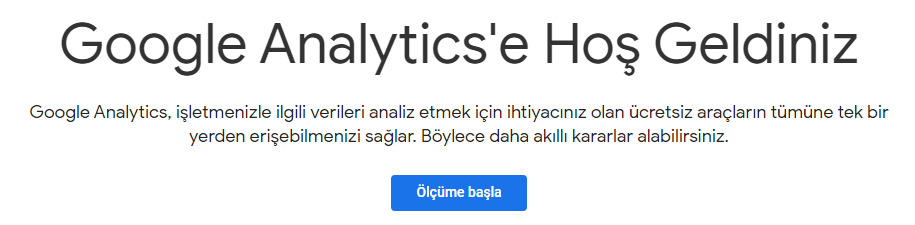
- Web tarayıcıdan analytics.google.com adresine erişin.
- Mevcut Gmail hesabınız varsa Gmail Kimliğinizle giriş yapın
- Hesap ayarları, bölümünde herhangi bir isimle hesap adı oluşturun. Mesela: Deneme123
- Neyi ölçmek istiyorsunuz? Kısmında, Web sitenizi ölçün sabit seçilidir.
- Mülk ayarları bölümünde, (web sitesi URL’si kısmında sitenizi http den https’ye geçiş yaptıysanız, başlangıcı https olarak değiştirin.) Formu, siteniz ve kategori türü site hakkında temel bilgilerle doldurun.

- Kayıt formunu gönderin ve GDPR uyumluluk politikası ile birlikte şartlar ve koşulları kabul edin.
Artık ücretsiz bir Google Analytics hesabına başarıyla kaydoldunuz.
Google Analytics İzleme Kodunu edinin
İlk kez kaydolduktan sonra Yönetim sayfasına girdikten sonra, sitenize uygulamak için Google Analytics izleme kodunu görüntülersiniz. Veya izleme snippet’ini almak için gezinmeniz gerekebilir.
Google Analytics izleme kodunu almak için şu adımları izleyin:
- Google Analytics hesabına giriş yapın
- Dişli çark simgesine sahip Yönetici sekmesini tıklayın; 3 bölüm olacaktır: Hesap, Mülk ve Görünüm
- Özellik bölümünün altında İzleme Bilgileri> İzleme Kodu’nu seçin
- İzleme Kodu içindeki Web Sitesi İzleme bölümünde Global Site Etiketi (gtag.js)
- İzleme kimliğine sahip Google Analytics İzleme Kodunuz: UA-XXXXXX
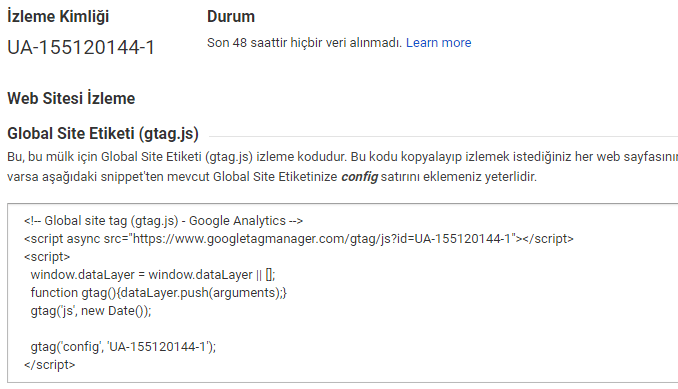
İzleme snippet’ini kopyalayın ve web sitenize <head> … </head> etiketi arasına yapıştırın.
Google Analytics İzleme Kodunu Ekleme
Ek bir eklenti kullanmadan Google Analytics izleme kodunu bir WordPress web sitenine kolayca ekleyebiliriz. GA İzleme kodunu eklemek için aşağıdaki adımları izleyin:
- WordPress Panosuna giriş yapın.
- Görünüm menüsü altındaki Tema Düzenleyicisi‘ne gidin.
- Header.php dosyasını Tema Düzenleyicisi’nde açın.
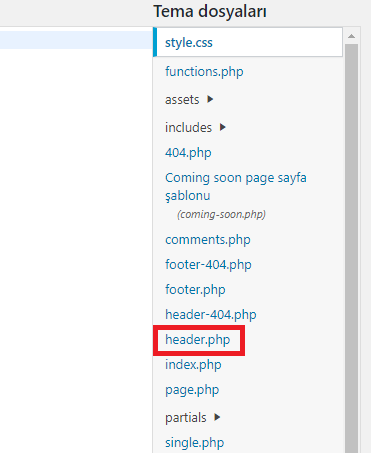
- Kapanış başlık etiketini arayın – </head>
- </head> etiketini kapatmadan hemen önce Google Analytics İzleme Kodunu kopyalayıp yapıştırın.
- Header.php dosyasını Tema Düzenleyicide güncelleyin ve kaydedin.
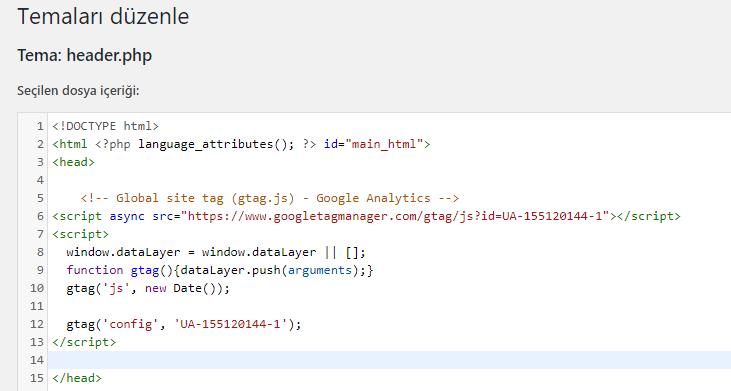
GA izleme kodu, site genelinde WordPress <head> içine eklenir.
Gerçek Zamanlı Ziyaretçiyi Yenileyin ve Test Edin
GA izleme kodu yüklendikten sonra, Gerçek zamanlı genel bakış raporunda kendi ziyaret oturumunuzu kontrol edebilirsiniz.
- Google Analytics hesabına giriş yapın.
- Sol kenar çubuğu sekmesinde Gerçek zamanlı bölümüne tıklayın.
- Ve Gerçek Zamanlı sekmesinden Genel Bakış‘ı seçin.
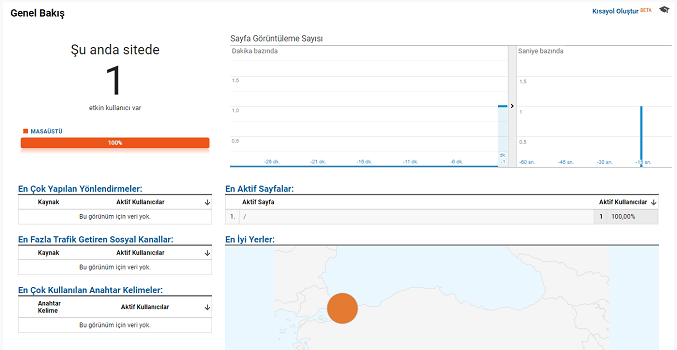
Burada, sitenizle etkileşime girdiğiniz tüm sayfaları gerçek zamanlı olarak kontrol edebilirsiniz.
Hızla bazı sayfalara gidin veya sitenizde yayınlayın ve Sayfa Görüntüleme sayısı için Saniye Başına grafiğine dikkat edin. En aktif sayfalar, ziyaret etmekte olduğunuz sayfayı görüntüler.
Ayrıca, web sitesinde aldığınız diğer ziyaretçilerle tam etkileşimi görmek için yarın diğer raporları da kontrol edebilirsiniz. Yine de, yeni sitenizdeki tek ziyaretçi siz olmadığınız sürece kendinizi tanımlayamazsınız.
Google Analytics, hem Android hem de iOS cihazlarında yerel bir akıllı telefon uygulaması olarak da mevcuttur.